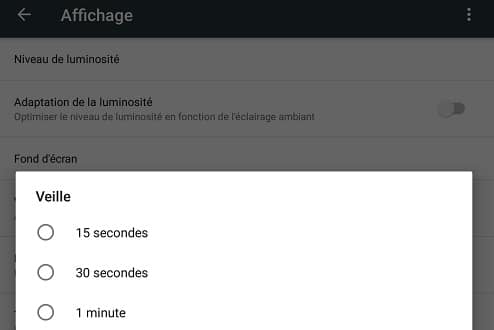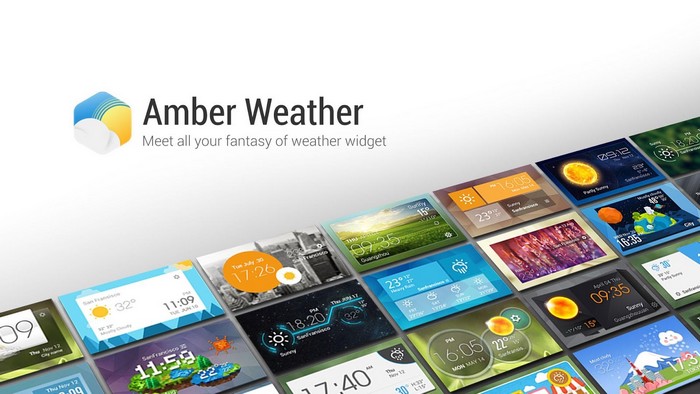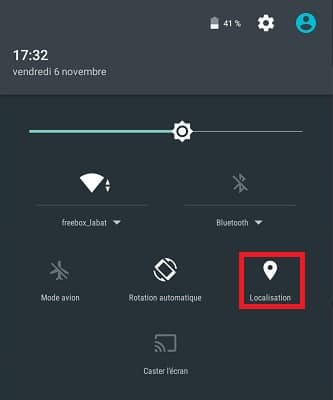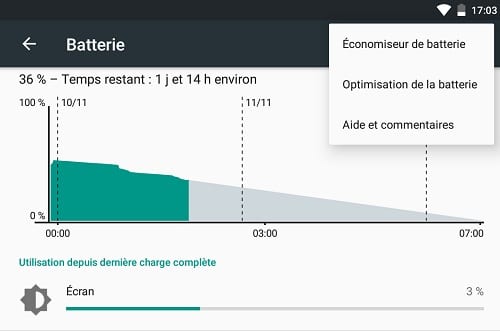Comment optimiser l’autonomie de votre batterie de smartphone
Les applications et configurations sont de plus en plus gourmandes en batterie et vous obligent à mettre en charge votre smartphone plus souvent que vous le voudriez. Aussi bien souvent,la batterie est mal utilisée que ce soit par votre utilisation ou celle des applications. Découvrez comment optimiser son autonomie.
Dans ce guide, vous constaterez qu’il est assez simple, si tant est que les gestes présentés deviennent des réflexes, de préserver sa batterie et donc de la faire tenir plus longtemps au fil de la journée. Bien entendu, cela exigera quelques sacrifices de votre part mais ceux-ci finiront par payer.
Avant toute chose, notez que ce guide a pour but de s'adresser au plus grand nombre aussi, les astuces évoquées n'entreront pas dans des détails trop techniques et ne nécessiteront pas l'installation de ROMS customs ou de modification de kernels. Android est un univers vaste et fascinant c'est pourquoi il est important de commencer par les bases. Pour découvrir comment optimiser la batterie de votre smartphone, suivez ces étapes.
Améliorer les performances de votre batterie de smartphone
L'écran
L'émergence des smartphones disposant d'écrans AMOLED, Quad-HD et même 4K sont un grand coup dur pour nos batteries qui sont particulièrement mises à l'épreuve. Aussi, une première astuce pourra alléger le poids de vos dalles très lumineuses : commencez par désactiver l'ajustement automatique de la luminosité.
Continuez ensuite en adoptant un habillage affichant des couleurs sombres. Les couleurs blanches sont celles nécessitant le plus de luminosité et auront toujours tendance à nécessiter plus d'énergie pour alimenter la dalle tactile n’êtes pas sans savoir que dans le spectre de couleurs, le blanc est l’union de toutes celles qui existent.
Ainsi, l'usage de couleurs sombres et l'activation de thèmes sombres et autres modes nuit aideront la batterie à conserver de son autonomie.
Night Mode
Mode Nuit
Évitez bien évidemment les fonds d'écrans animés, ceux-ci utilisant à la fois les CPU (processeur) et GPU (processeur graphique). Dans le pire des cas, vous pouvez également inverser les couleurs. Ce ne sera pas esthétique, mais en cas de besoin, ça peut toujours servir.
Pensez également à réduire le temps de rétro-éclairage de votre écran. En toute logique, moins il restera longtemps allumé en période d'inactivité, moins la batterie sera grignotée.
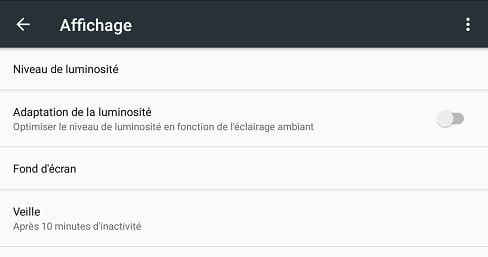
De la même manière, n'hésitez pas à télécharger une application permettant d'afficher vos notifications à même l'écran de verrouillage, cela vous évitera d'avoir à tout le temps retaper votre code et accéder au bureau. Un raccourci qui sera bénéfique à l'endurance de votre batterie.
Dynamic Notifications
Les Widgets
Une étape qui tombe sous le sens. Si en soi, un widget ne consomme que très peu d’énergie, cela se vérifie s'il s'agit d'une horloge ou d'un bloc note. Par contre, pour ce qui est des services météo, des applications Twitter, Facebook ou n'importe quel autre flux, les classements d'applications énergivores sont là pour le prouver.
Ces outils sont réputés pour être “énergivores” car se synchronisent régulièrement. Cette synchronisation demande un accès internet et principal problème provient des connexions / déconnexions intempestives. Sachez qu’un smartphone consomme plus lors de la connexion, ce moment précis où s’enclenche la recherche de réseau.
Cela dit, plutôt que de supprimer ces applications de votre bureau, rendez-vous dans les paramètres > Comptes et synchronisation et désactivez la synchronisation automatique. De cette manière, vos widgets ne se mettront pas à jour d'eux-mêmes. En d'autres termes, la meilleure solution pour conserver votre batterie consiste à effectuer vous-mêmes vos mises à jour.
Le réseau
Le réseau reste encore un des éléments les plus gourmands en énergie. Un des tests les plus probants est encore et toujours le fait de comparer entre une consommation en mode avion puis en mode normal. Alors qu'un smartphone se trouve à 3 % de batterie, en mode avion, il mettra une semaine environ à recevoir une notification de batterie faible contrairement au mode normal qui sera notifié quasi instantanément.
Aussi, il se peut que vous vous retrouviez dans des situations où vous n'ayez pas réellement besoin de connexion. Désactivez votre localisation GPS, pensez à juste profiter des connexions Wi-Fi tout en désactivant les GPS et la 3G par exemple. Inutile de coupler consommation Wi-Fi et réseau mobile en même temps. Pareillement, si vous n'en avez pas besoin, désactivez les connexion Wi-Fi, Bluetooth, GPS et même NFC.
La batterie
Voilà le cœur du sujet. L’utilisation que l’on fait de sa batterie est très importante voire même indissociable de tous les points que nous avons vu. Si vous êtes en train de remplacer votre batterie, commencez par toujours utiliser un modèle de marque officielle correspondant au modèle utilisé originellement dans votre smartphone. Aussi, une visite du côté des meilleures applications pour soigner sa batterie s'impose.
Doze
L'arrivée d'Android Marshmallow signe une nouvelle ère dans l'optimisation des batteries car avec la fonction Doze, le système d'exploitation de Google apportera une surveillance toute particulière aux mAh s'écoulant inexorablement alors même que vous n'utilisez pas votre terminal pourtant sous tension.
Activée par défaut sur les smartphones et tablettes Android, dans le cas où votre appareil est laissé inactif pendant une certaine période, le mode Doze s'activera automatiquement. Autrement dit, alors que vous vous endormez sans avoir branché votre smartphone, celui-ci passera également en phase de repos pour ne perdre qu'entre 3 et 5 % de batterie.
Le vibreur
Si cette fonction de notification à l'aveugle ne vous est pas primordiale, désactivez-la. Préférez uniquement la sonnerie habituelle, enlevez la vibration venant avec la sonnerie afin d'augmenter la durée de vie de la batterie. Pensez également éteindre le vibreur s'activant alors que vous touchez l'écran lors d'une saisie de texte par exemple.
Mises à jour
C'est un point également très important. Si nous vous recommandons de désactiver la mise à jour automatique de vos applications, il reste tout de même primordial de les installer mais manuellement. Ces mises à niveau peuvent comprendre dans leurs nouveautés des correctifs et améliorations pouvant entraîner une meilleure gestion de votre batterie sans parler d'autres résolutions de problèmes au niveau par exemple de la sécurité.
N'hésitez pas à désinstaller les applications que vous n'utilisez plus, ne les laissez pas moisir dans un coin de votre écran, celles-ci peuvent d'ailleurs continuer à tourner en arrière-plan, se nourrissant discrètement de votre batterie et aussi votre RAM.
Les nouveaux modes économiques
Les smartphones les plus récents arborent désormais de fonctions destinées à économiser votre énergie, que ce soit au sein des surcouches constructeurs ou des ROMs Customs. Sony reprenait dernièrement pour ses derniers Xperia Z5 le Stamina Mode qui une fois activé peut vraisemblablement aider le mobile à durer plus de deux jours allumé.
Samsung dispose du Ultra Power Saving Mode et HTC de l'Extreme Power Saving Mode. N'hésitez pas à tester ces nouveaux systèmes et à en tirer profit. Bien évidemment, la fonction d'économie de données est aussi incluse nativement sur Android et n'est pas à négliger non plus.
Conclusion
Utiliser des couleurs sombres, privilégier les mises à jour manuelles, désactiver voire désinstaller les applications dont vous ne vous servez pas et les services qui vous sont inutiles voilà en très résumé les étapes à respecter si vous souhaitez optimiser les performances de votre batterie.
L'utilisation de nos batteries peut cependant varier selon les marques et les modèles ainsi, la dernière étape consistera à déterminer quelle solution fonctionne le mieux pour votre terminal Android. Auriez-vous d'autres remarques et astuces à proposer permettant d'améliorer les batteries ?